先看看效果图

新建文档1000x1150像素,背景黑色,打开太空图片。

添加曲线调整层,使星云图片更亮堂些。
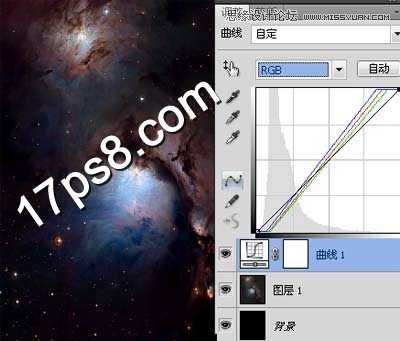
打开月亮图片。

用椭圆工具选取月球,拖入文档中,添加曲线调整层增强对比。
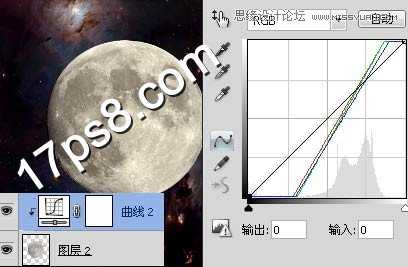
月球添加内发光和外发光样式。
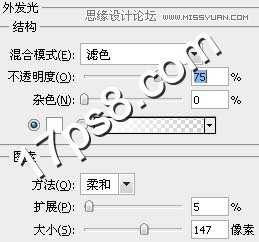
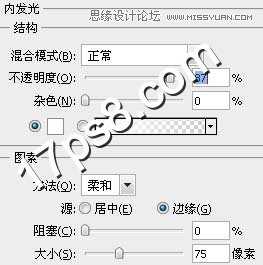
类似下图效果。

新建图层填充黑色,图层模式滤色,滤镜>渲染>镜头光晕,把光晕挪到下图位置,添加蒙版去除多余部分。

打开陨石素材,去背景。
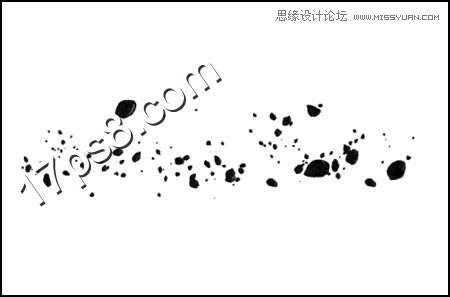
导入文档中,ctrl+T旋转一定角度。

新建图层前景色白色用柔角笔刷点一下,增加光效。
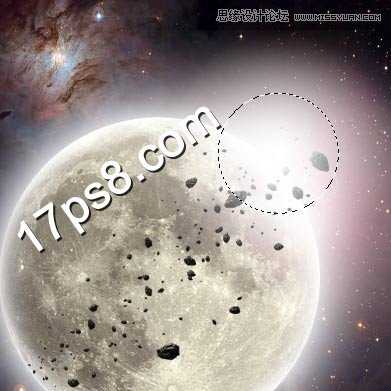
之后就是整体调色和添加一些星星,最终效果如下,本ps教程结束。
